第一次设置 TeraDici 2400 PCoIP 4 端口卡
Resumen: TeraDici 2400 PCoIP 4 端口卡的初始设置步骤。
Este artículo se aplica a
Este artículo no se aplica a
Este artículo no está vinculado a ningún producto específico.
No se identifican todas las versiones del producto en este artículo.
Resolución
本文提供有关如何在第一次设置 TeraDici 2400 PCoIP 4 端口卡的信息。
已安装但未配置卡。
第一次设置 TeraDici 2400 PCoIP 4 端口卡。
如果卡正常工作 (但未配置), 您将在设备管理器中看到两个额外的 "标准" USB 控制器 (图 1):
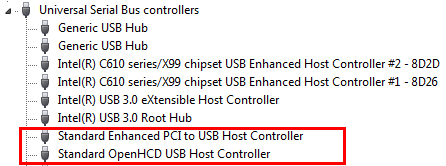
图 1:设备管理器中的标准 USB 控制器
配置流程。
使用以下步骤配置 Teradici 2400 PCoIP 4 端口卡:
- 通过键入 URL 192.168.1.100 (除非有 DHCP 服务器) 在 url 线路上打开选择浏览器 (Internet Explorer、Chrome、Firefox 等) 登录到 Teradici 主机卡。请按enter键。
 注意:如果存在 DHCP 服务器, 请根据卡的 MAC 地址确定分配给 Teradici 卡的 IP 地址 (MAC 地址位于卡上的标签上), 然后登录到指定的 MAC 地址。完成后, 您可以手动将 IP 地址分配到 DHCP 范围之外的网卡。
注意:如果存在 DHCP 服务器, 请根据卡的 MAC 地址确定分配给 Teradici 卡的 IP 地址 (MAC 地址位于卡上的标签上), 然后登录到指定的 MAC 地址。完成后, 您可以手动将 IP 地址分配到 DHCP 范围之外的网卡。
- 将出现 "PCoIP 配置" 页面。单击配置, 然后单击初始设置(图 2):
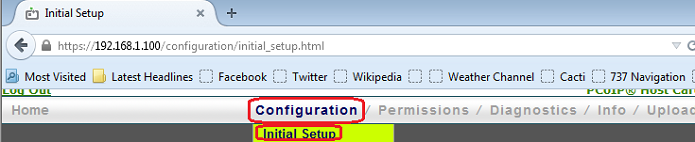
图 2: 转到 PCoIP 配置页面上的初始设置
- 选中 "启用高清音频" 旁边的复选框, 单击 "应用"。
- 接下来, 在 "网络" 部分下, 通过取消选中 "启用 DHCP " 旁边的复选框并为网络选择正确的静态 IP 地址, 关闭动态主机配置协议 (DHCP)。(必须从正在使用的网络提供此信息。)单击应用(图 3):
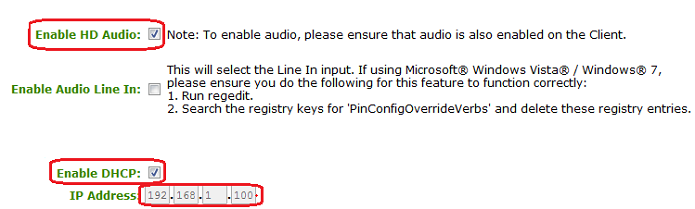
图 3: 选择网络的静态 IP 地址
- 在 "主机驱动程序功能" 部分中, 选中复选框以启用主机驱动程序功能,单击应用(图 4):
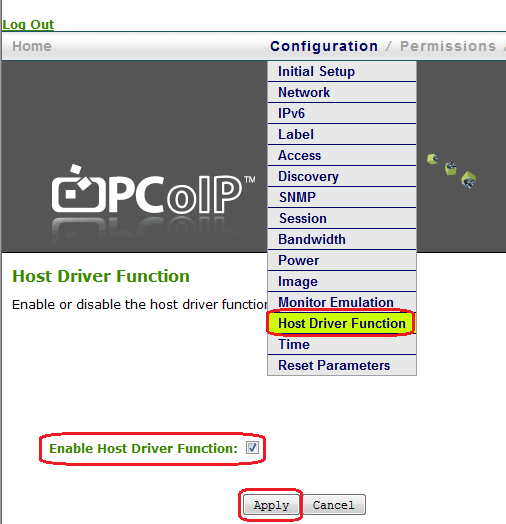
图 4: 启用主机驱动程序功能
- 在 "诊断" 菜单中的 "PCoIP 处理器" 下, 计划在下一次系统重新启动时重新设置 PCoIP 卡。重新启动系统 (图 5):
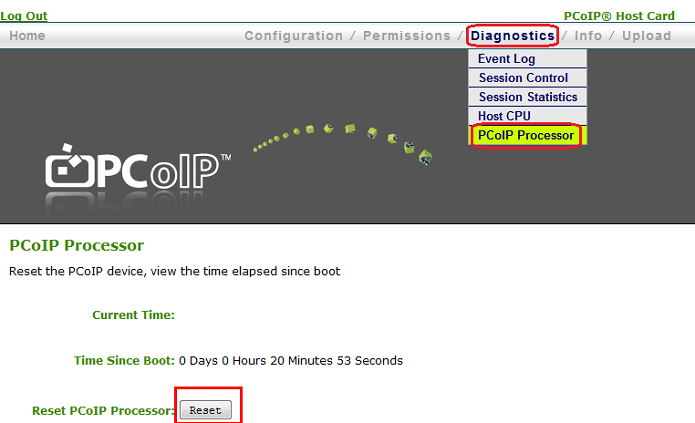
图 5: 计划在下一次系统引导时重置 PCoIP 卡
- 重新引导后, 设备管理器中将出现两个额外的 PCI 设备 (图 6):
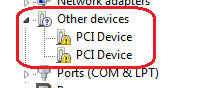
图 6:重新引导后在设备管理器中显示 PCI 设备
- 安装最新的 PCoIP 驱动程序 (图 7):
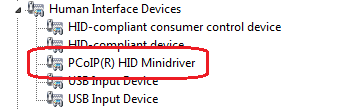
图 7: 安装适用于 PCoIP 的最新驱动程序
可选: 如果您在远程设备上未收到映像, 则可能需要配置显示器模拟 (图 8):
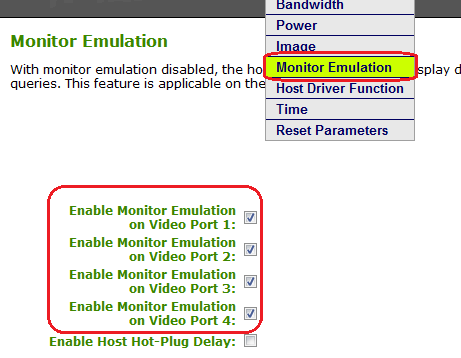
图 8: 如果远程设备上未出现映像, 则配置显示器模拟
Propiedades del artículo
Número del artículo: 000125428
Tipo de artículo: Solution
Última modificación: 20 feb 2024
Versión: 4
Encuentre respuestas a sus preguntas de otros usuarios de Dell
Servicios de soporte
Compruebe si el dispositivo está cubierto por los servicios de soporte.